vue의 mintui 선택기 선택기는 지방 및 도시의 2차 연결을 구현합니다.
이 글은 주로 지방과 도시의 2차 연계를 구현하기 위해 vue 학습에서 mintui 선택기 선택기를 사용하는 사례를 소개합니다. 도움이 필요한 친구들이 참고하면 좋겠습니다. .
이 글에서는 지방과 도시의 2단계 연계를 구현하기 위해 vue 학습에서 mintui 선택기 선택기를 사용하는 예를 소개합니다. 자세한 내용은 다음과 같습니다.
Mint UI 사용 설명서. : https://mint-ui.github.io/docs/# /zh-cn2
팝업 팝업박스 소개 : https://mint-ui.github.io/docs/#/zh-cn2/popup
Picker 선택기 소개: https://mint-ui.github .io/docs/#/zh-cn2/picker
Datetime 선택기 날짜 선택기 소개: https://mint-ui.github.io/docs/ #/zh-cn2/datetime-picker
코드는 다음과 같습니다.
<!-- 页面模版 -->
<template>
<p>
<!--header-->
<com-header :title="headerData.title" :toLink="headerData.toLink"></com-header>
<!--header end-->
<!--container-->
<p class="ybb-yuyue">
<p class="yy-item-box mine-me">
<a class="mint-cell mint-field">
<p class="mint-cell-left"></p>
<p class="mint-cell-wrapper">
<p class="mint-cell-title">
<span class="mint-cell-text">头像</span>
</p>
<p class="mint-cell-value">
<p class="mint-cell-value"></p>
<img v-bind:src="data.photo" :onerror="headImg" class="img-box5">
</p>
</p>
</a>
</p>
<p class="yy-item-box mine-me">
<a class="mint-cell mint-field">
<p class="mint-cell-left"></p>
<p class="mint-cell-wrapper">
<p class="mint-cell-title">
<span class="mint-cell-text">姓名</span>
</p>
<p class="mint-cell-value">
<p class="mint-cell-value">
<input placeholder="请输入姓名" type="text" class="mint-field-core text-right" v-model="data.userName">
<p class="mint-field-clear" style="display: none;"><i class="mintui mintui-field-error"></i></p>
</p>
</p>
</p>
</a>
<a class="mint-cell mint-field">
<p class="mint-cell-left"></p>
<p class="mint-cell-wrapper">
<p class="mint-cell-title">
<span class="mint-cell-text">性别</span>
</p>
<p class="mint-cell-value">
<p class="mint-cell-value is-link" @click="sexVisible = true">
<input placeholder="请选择性别" type="text" class="mint-field-core text-right" readonly="readonly" v-model="data.sexText">
<p class="mint-field-clear" style="display: none;"><i class="mintui mintui-field-error"></i></p>
</p>
</p>
<i class="mint-cell-allow-right"></i>
<mt-actionsheet :actions="sexs" v-model="sexVisible" cancel-text="取消"></mt-actionsheet>
</p>
</a>
<a class="mint-cell mint-field">
<p class="mint-cell-left"></p>
<p class="mint-cell-wrapper">
<p class="mint-cell-title">
<span class="mint-cell-text">出生日期</span>
</p>
<p class="mint-cell-value">
<p class="mint-cell-value is-link" @click="open('datePicker')">
<input placeholder="请选择日期" type="text" class="mint-field-core text-right" readonly="readonly" v-model="data.birthday">
<p class="mint-field-clear" style="display: none;"><i class="mintui mintui-field-error"></i></p>
</p>
</p>
<i class="mint-cell-allow-right"></i>
<mt-datetime-picker
ref="datePicker"
type="date"
:startDate="startDate"
:endDate="endDate"
v-model="dateValue"
@confirm="handleChange">
</mt-datetime-picker>
</p>
</a>
</p>
<p class="yy-item-box mine-me">
<a class="mint-cell mint-field">
<p class="mint-cell-left"></p>
<p class="mint-cell-wrapper">
<p class="mint-cell-title">
<span class="mint-cell-text">电话号码</span>
</p>
<p class="mint-cell-value">
<p class="mint-cell-value">
<input placeholder="请输入电话号码" type="text" readonly="readonly" class="mint-field-core text-right gray" v-model="data.mobile">
<p class="mint-field-clear" style="display: none;"><i class="mintui mintui-field-error"></i></p>
</p>
</p>
</p>
</a>
<a class="mint-cell mint-field">
<p class="mint-cell-left"></p>
<p class="mint-cell-wrapper">
<p class="mint-cell-title">
<span class="mint-cell-text">所在地区</span>
</p>
<p class="mint-cell-value">
<p class="mint-cell-value is-link" @click="choiceArea">
<input placeholder="请选择省市" type="text" class="mint-field-core text-right" readonly="readonly" v-model="data.areaText">
<p class="mint-field-clear" style="display: none;"><i class="mintui mintui-field-error"></i></p>
</p>
</p>
<i class="mint-cell-allow-right"></i>
<mt-popup v-model="popupVisible" position="bottom" class="mint-popup-4">
<p class="picker-toolbar">
<span class="mint-datetime-action mint-datetime-cancel" @click="cancleaddress">取消</span>
<span class="mint-datetime-action mint-datetime-confirm" @click="selectaddress">确定</span>
</p>
<mt-picker :slots="citySlots" @change="onCityChange" :visible-item-count="3"></mt-picker>
</mt-popup>
</p>
</a>
<a class="mint-cell mint-field">
<p class="mint-cell-left"></p>
<p class="mint-cell-wrapper">
<p class="mint-cell-title">
<span class="mint-cell-text">详细地址</span>
</p>
<p class="mint-cell-value">
<p class="mint-cell-value">
<input placeholder="街道、楼牌号等" type="text" class="mint-field-core text-right" v-model="data.address">
<p class="mint-field-clear" style="display: none;"><i class="mintui mintui-field-error"></i></p>
</p>
</p>
</p>
</a>
</p>
</p>
<p class="yuyue-submit">
<button class="mint-button mint-button--default mint-button--large ybb-btn" @click="infoSave"><label class="mint-button-text title-1">保存</label></button>
</p>
<!--container end-->
</p>
</template>
<script>
import {Toast} from 'mint-ui'
import validators from '../utils/validators'
import comHeader from 'components/comHeader'
import mineInfoService from 'SERVICES/mineInfoService'
export default {
components: {
comHeader
},
data: () => ({
headImg: 'this.src="' + require('../assets/img.png') + '"',
headerData: {
title: '我的资料',
toLink: '/Mine'
},
popupVisible: false,
sexVisible: false,
areaPicker: '',
areaList: [],
data: {
photo: '',
userName: '',
sex: '',
sexText: '',
mobile: '',
birthday: '',
privinceName: '',
provinceId: '',
cityName: '',
cityId: '',
address: '',
areaText: ''
},
sexs: [],
citySlots: [
{
flex: 1,
values: Object.keys(address),
className: 'slot1',
textAlign: 'center'
}, {
pider: true,
content: '-',
className: 'slot2'
}, {
flex: 1,
values: Object.values(address)[0],
className: 'slot3',
textAlign: 'center'
}
],
addressProvince: '',
addressProvinceId: '',
addressCity: '',
addressCityId: '',
dateValue: new Date(),
startDate: new Date('1900-01-01'),
endDate: new Date()
}),
created () {
this.loadMineInfo()
this.loadAreaList()
},
mounted () {
this.sexs = [{
name: '男',
method: this.selectMan
}, {
name: '女',
method: this.selectWoman
}]
},
methods: {
loadAreaList: function () {
mineInfoService.loadAreaList().then(res => {
if (res.t) {
this.areaList = res.t
address = this.areaList.areaList[0]
provinceCodeList = this.areaList.provinceCodeList[0]
cityCodeList = this.areaList.cityCodeList[0]
this.citySlots[0].values = Object.keys(address)
this.citySlots[2].values = Object.values(address)[0]
} else {
Toast('地区数据异常')
}
})
},
choiceArea: function () {
this.popupVisible = true
// 设置默认选中
if (this.data.privinceName !== '' && this.data.cityName !== '') {
this.areaPicker.setSlotValue(0, this.data.privinceName)
this.areaPicker.setSlotValue(1, this.data.cityName)
console.log(this.data.privinceName + '-' + this.data.cityName)
}
},
cancleaddress: function () {
this.popupVisible = false
this.areaPicker.setSlotValue(0, this.data.privinceName)
this.areaPicker.setSlotValue(1, this.data.cityName)
},
selectaddress: function () {
this.popupVisible = false
this.data.privinceName = this.addressProvince
this.data.cityName = this.addressCity
this.data.provinceId = this.addressProvinceId
this.data.cityId = this.addressCityId
this.data.areaText = this.data.privinceName + this.data.cityName
},
infoSave: function () {
if (this.data.userName.trim() === '') {
Toast('请输入姓名')
} else if (this.data.userName.trim().length > 12) {
Toast('姓名不能超过12个字符')
} else if (this.data.sex.toString().trim() === '') {
Toast('请选择性别')
} else if (this.data.birthday.trim() === '') {
Toast('请选择出生日期')
} else if (this.data.mobile.trim() === '') {
Toast('请输入电话号码')
} else if (!validators.mobile(this.data.mobile.trim())) {
Toast('电话号码不正确')
} else if (this.data.areaText.toString().trim() === '') {
Toast('请选择所在地区')
} else if (this.data.address.trim() === '') {
Toast('请输入详细地址')
} else if (this.data.address.trim().length > 50) {
Toast('详细地址不能超过50个字符')
} else {
this.doAdd()
}
},
doAdd: function () {
mineInfoService.updateAccount(this.data).then(res => {
Toast('修改成功')
this.$router.push('/Mine')
})
},
loadMineInfo: function () {
mineInfoService.loadMineInfo().then(res => {
this.data.photo = res.t.member.photo || ''
this.data.userName = res.t.member.userName || ''
this.data.sex = res.t.member.sex || ''
this.data.sexText = res.t.member.sex === '1' ? '男' : (res.t.member.sex === '0' ? '女' : '')
this.data.mobile = res.t.member.mobile || ''
this.data.birthday = res.t.member.birthday || ''
this.data.area = res.t.member.area || ''
this.data.address = res.t.member.address || ''
this.dateValue = this.data.birthday
this.data.privinceName = res.t.member.priviceName || ''
this.data.cityName = res.t.member.cityName || ''
this.data.provinceId = res.t.member.provinceId || ''
this.data.cityId = res.t.member.cityId || ''
this.data.areaText = this.data.privinceName + this.data.cityName
})
},
onCityChange: function (picker, values) {
this.areaPicker = picker
/* 此处不直接使用this.data.privinceName、this.data.cityName、this.data.provinceId、this.data.cityId,由于在加载地区信息之后,我又重新设置了绑定到slots属性的值,此时也会触发@change事件,所以在nCityChange方法里需要用四个变量替代上述四个变量来记录当前选中的值,然后在点击确定之后的方法里将这四个值赋给上述四个变量。如果直接在该方法里使用上述四个变量来获取当前选中的值,可能导致数据错乱 */
picker.setSlotValues(1, address[values[0]])
this.addressProvince = values[0]
this.addressCity = values[1]
this.addressProvinceId = provinceCodeList[this.addressProvince] + ''
this.addressCityId = cityCodeList[this.addressCity] + ''
},
open: function (picker) {
this.dateValue = this.data.birthday
this.$refs[picker].open()
},
handleChange: function (value) {
this.data.birthday = window.moment(value).format('YYYY-MM-DD')
},
selectMan: function () {
this.data.sex = '1'
this.data.sexText = '男'
},
selectWoman: function () {
this.data.sex = '0'
this.data.sexText = '女'
}
}
}
let address = {}
let provinceCodeList = {}
let cityCodeList = {}
</script>
<style scoped>
.mint-popup-4 {
width: 100%;
}
.mint-popup-4 .picker-slot-wrapper, .page-popup .mint-popup-4 .picker-item {
-webkit-backface-visibility: hidden;
backface-visibility: hidden;
}
</style>지역 데이터 형식은 다음과 같습니다.
{
"code": 200,
"msg": "获取区域信息成功!",
"t": {
"areaList": [
{
"上海": [
"上海"
],
"北京": [
"北京"
],
"广东": [
"广州",
"深圳"
],
"江苏": [
"徐州",
"南京"
],
"福建": [
"福州"
]
}
],
"provinceCodeList": [
{
"上海": [
"120001"
],
"北京": [
"110001"
],
"广东": [
"130001"
],
"江苏": [
"130007"
],
"福建": [
"0100"
]
}
],
"cityCodeList": [
{
"上海": [
"120002"
],
"北京": [
"110002"
],
"广州": [
"130002"
],
"南京": [
"130006"
],
"深圳": [
"518000"
],
"福州": [
"0200"
],
"徐州": [
"130009"
]
}
]
}
}관련 권장 사항:
자체 도시 및 카운티 보조에 대한 자세한 설명 Angular4의 연결 구성 요소
js를 HTML로 구현한 보조 연결 인스턴스 공유 선택
위 내용은 vue의 mintui 선택기 선택기는 지방 및 도시의 2차 연결을 구현합니다.의 상세 내용입니다. 자세한 내용은 PHP 중국어 웹사이트의 기타 관련 기사를 참조하세요!

핫 AI 도구

Undresser.AI Undress
사실적인 누드 사진을 만들기 위한 AI 기반 앱

AI Clothes Remover
사진에서 옷을 제거하는 온라인 AI 도구입니다.

Undress AI Tool
무료로 이미지를 벗다

Clothoff.io
AI 옷 제거제

Video Face Swap
완전히 무료인 AI 얼굴 교환 도구를 사용하여 모든 비디오의 얼굴을 쉽게 바꾸세요!

인기 기사

뜨거운 도구

메모장++7.3.1
사용하기 쉬운 무료 코드 편집기

SublimeText3 중국어 버전
중국어 버전, 사용하기 매우 쉽습니다.

스튜디오 13.0.1 보내기
강력한 PHP 통합 개발 환경

드림위버 CS6
시각적 웹 개발 도구

SublimeText3 Mac 버전
신 수준의 코드 편집 소프트웨어(SublimeText3)

뜨거운 주제
 7677
7677
 15
15
 1393
1393
 52
52
 1207
1207
 24
24
 91
91
 11
11
 73
73
 19
19
 CSS에서 ID 선택기의 식별자는 무엇입니까
Sep 22, 2022 pm 03:57 PM
CSS에서 ID 선택기의 식별자는 무엇입니까
Sep 22, 2022 pm 03:57 PM
CSS에서 id 선택기의 식별자는 "#"입니다. 특정 id 속성 값으로 표시된 HTML 요소에 대해 특정 스타일을 지정할 수 있습니다. 구문 구조는 "#ID value {attribute: attribute value;}"입니다. ID 속성은 전체 페이지에서 고유하며 반복할 수 없습니다. ID 속성 값은 숫자로 시작하면 안 됩니다. 숫자로 시작하는 ID는 Mozilla/Firefox 브라우저에서 작동하지 않습니다.
 위치가 3보다 크거나 같은 하위 요소의 스타일을 선택하려면 :nth-child(n+3) 의사 클래스 선택기를 사용하십시오.
Nov 20, 2023 am 11:20 AM
위치가 3보다 크거나 같은 하위 요소의 스타일을 선택하려면 :nth-child(n+3) 의사 클래스 선택기를 사용하십시오.
Nov 20, 2023 am 11:20 AM
:nth-child(n+3) 의사 클래스 선택기를 사용하여 위치가 3보다 크거나 같은 하위 요소의 스타일을 선택합니다. 구체적인 코드 예는 다음과 같습니다. HTML 코드: <divid="container" ><divclass="item">첫 번째 하위 요소</div><divclass="item"&
 자바스크립트 선택기가 실패하면 어떻게 해야 할까요?
Feb 10, 2023 am 10:15 AM
자바스크립트 선택기가 실패하면 어떻게 해야 할까요?
Feb 10, 2023 am 10:15 AM
코드가 표준화되지 않았기 때문에 JavaScript 선택기가 실패합니다. 해결 방법은 다음과 같습니다. 1. 가져온 JS 코드를 제거하면 ID 선택기 방법이 적용됩니다. 2. "jquery.js"를 도입하기 전에 지정된 JS 코드를 삽입하기만 하면 됩니다.
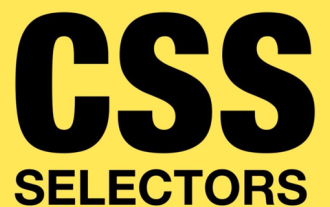 CSS 의사 선택기 학습 의사 클래스 선택기 분석
Aug 03, 2022 am 11:26 AM
CSS 의사 선택기 학습 의사 클래스 선택기 분석
Aug 03, 2022 am 11:26 AM
이전 글 "Css 의사 선택자 학습 - 의사 요소 선택자 분석"에서 의사 요소 선택자에 대해 배웠고, 오늘은 의사 클래스 선택자에 대해 자세히 살펴보는 것이 모든 분들께 도움이 되기를 바랍니다.
 CSS의 선택기에 하이퍼텍스트 태그 선택기가 포함되어 있나요?
Sep 01, 2022 pm 05:25 PM
CSS의 선택기에 하이퍼텍스트 태그 선택기가 포함되어 있나요?
Sep 01, 2022 pm 05:25 PM
포함되지 않습니다. CSS 선택기에는 다음이 포함됩니다. 1. HTML 페이지의 요소 이름을 통해 특정 HTML 요소를 찾는 태그 선택기 2. HTML 요소의 클래스 속성 값을 통해 특정 HTML 요소를 찾는 클래스 선택기 HTML 요소의 id 속성 값을 통해 특정 HTML 요소를 찾습니다. 4. 와일드카드 선택기 "*"는 사용자 정의 요소를 포함한 모든 유형의 태그 요소를 참조할 수 있습니다. 5. 속성 선택기는 태그의 기존 속성 이름을 사용합니다. 특정 HTML 요소를 찾기 위한 HTML 요소 또는 속성 값입니다.
 is 및 where 선택기에 대한 심층 분석: CSS 프로그래밍 수준 향상
Sep 08, 2023 pm 08:22 PM
is 및 where 선택기에 대한 심층 분석: CSS 프로그래밍 수준 향상
Sep 08, 2023 pm 08:22 PM
is 및 where 선택기에 대한 심층 분석: CSS 프로그래밍 수준 향상 소개: CSS 프로그래밍 과정에서 선택기는 필수 요소입니다. 이를 통해 특정 기준에 따라 HTML 문서의 요소를 선택하고 스타일을 지정할 수 있습니다. 이 기사에서는 일반적으로 사용되는 두 가지 선택자, 즉 is 선택기와 where 선택기에 대해 자세히 살펴보겠습니다. 작동 원리와 사용 시나리오를 이해함으로써 CSS 프로그래밍 수준을 크게 향상시킬 수 있습니다. 1. 선택자는 선택자라는 것은 매우 강력한 선택입니다.
 한 기사에서 lxml이 지원하는 선택기에 대해 알아보세요.
Jan 13, 2024 pm 02:08 PM
한 기사에서 lxml이 지원하는 선택기에 대해 알아보세요.
Jan 13, 2024 pm 02:08 PM
lxml은 XML 및 HTML 문서를 처리하기 위한 강력한 Python 라이브러리입니다. 구문 분석 도구로서 사용자가 문서에서 필요한 데이터를 쉽게 추출할 수 있도록 다양한 선택기를 제공합니다. 이 글에서는 lxml이 지원하는 선택자를 자세히 소개합니다. lxml은 다음 선택기를 지원합니다. 태그 선택기(ElementTagSelector): 태그 이름으로 요소를 선택합니다. 예를 들어 <tagname>을 사용하여 특정 태그 이름을 가진 요소를 선택합니다.
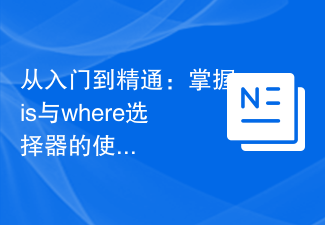 초보자부터 숙련자까지: is 및 where 선택기 사용 기술을 익히세요.
Sep 08, 2023 am 09:15 AM
초보자부터 숙련자까지: is 및 where 선택기 사용 기술을 익히세요.
Sep 08, 2023 am 09:15 AM
초보자부터 숙련자까지: 선택기 사용 기술과 위치를 마스터하세요. 소개: 데이터 처리 및 분석 과정에서 선택기는 매우 중요한 도구입니다. 선택기를 통해 특정 조건에 따라 데이터 세트에서 필요한 데이터를 추출할 수 있습니다. 이 기사에서는 독자가 이 두 선택기의 강력한 기능을 빠르게 익힐 수 있도록 is 및 where 선택기의 사용 기술을 소개합니다. 1. is 선택기의 사용 is 선택기는 주어진 조건에 따라 데이터 세트를 선택할 수 있는 기본 선택기입니다.




